认识嗨格式录屏大师
下载、安装、注册、登录
会员与账号问题
录制使用教程
录制功能教程
编辑功能教程
录制故障排除
游戏录制教程
认识嗨格式录屏大师
下载、安装、注册、登录
会员与账号问题
录制使用教程
录制功能教程
编辑功能教程
录制故障排除
发布时间: 2024-09-12 14:04:25 来源:嗨格式录屏大师
在游戏的世界里,每一个精彩瞬间都值得被记录。但当你使用录屏软件录制游戏时,却发现视频没有声音,这无疑是一件令人沮丧的事情。别担心,今天我要为你介绍一款功能强大、操作简便的录屏软件——嗨格式录屏大师,它将帮你解决所有录制过程中遇到的问题,包括声音录制。
全面的声音录制选项:嗨格式录屏大师提供了系统声音、麦克风声音以及两者同时录制的选项,确保你不会错过游戏中的任何声音细节。

高清视频录制:支持多种视频格式和分辨率,从720p到4K,你可以根据需要选择最合适的设置。

简单易用:用户界面友好,操作简单,即使是录屏新手也能快速上手。

编辑功能:录制完成后,可以直接在软件内进行视频剪辑,添加文字、水印等,无需额外的编辑软件。

稳定性:经过多次测试和优化,嗨格式录屏大师在录制过程中表现出色,极少出现卡顿或崩溃的情况。
步骤一:下载并安装
首先,访问嗨格式录屏大师的官方网站,下载最新版本的软件并安装到你的电脑上。
步骤二:设置录制参数
打开软件后,选择“全屏录制”或“区域录制”模式,根据你的需要调整录制区域。在“声音”选项中,确保选择了“系统声音”和“麦克风声音”,或者根据需要选择其中一个。

步骤三:开始录制
点击“开始录制”按钮,软件将开始录制你的游戏画面和声音。在游戏过程中,你可以随时暂停或停止录制。
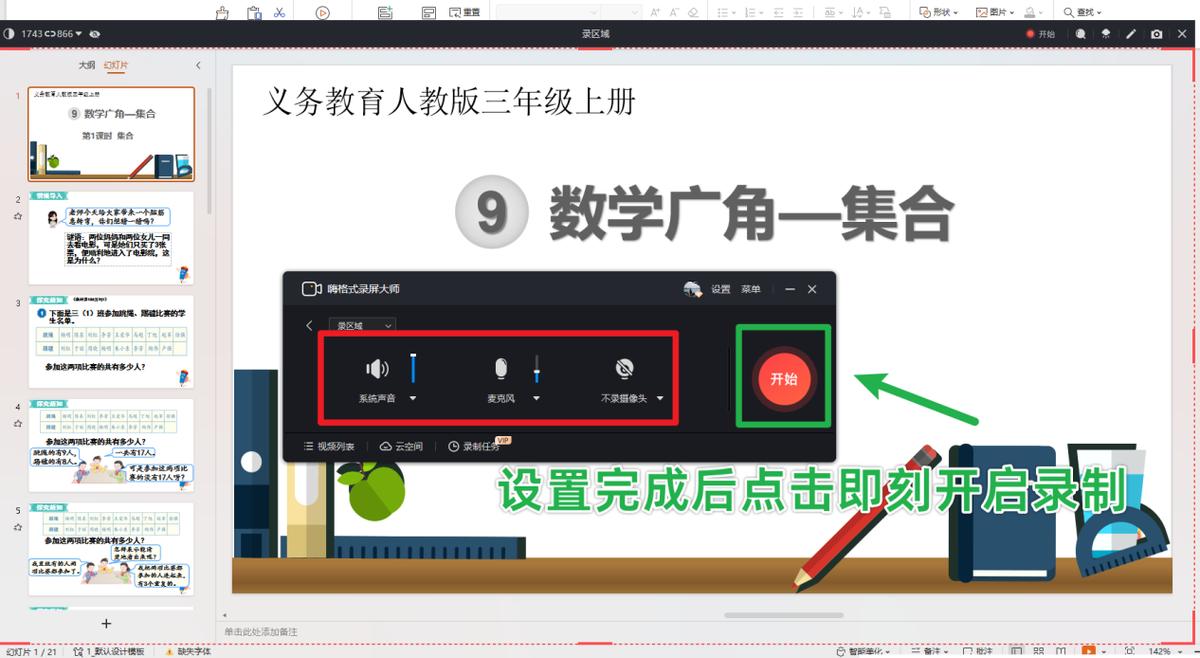
步骤四:编辑和导出
录制完成后,你可以在软件内对视频进行简单的编辑,如裁剪、添加水印等。编辑完成后,选择导出视频,选择合适的格式和质量。

步骤五:分享你的游戏时刻
将录制好的视频上传到社交媒体或游戏论坛,与朋友们分享你的游戏成就。
结语
游戏录制没有声音的问题,通过使用嗨格式录屏大师可以轻松解决。它不仅提供了全面的录制选项,还保证了视频的高清质量和稳定性。现在就下载嗨格式录屏大师,开始记录你的游戏旅程吧!